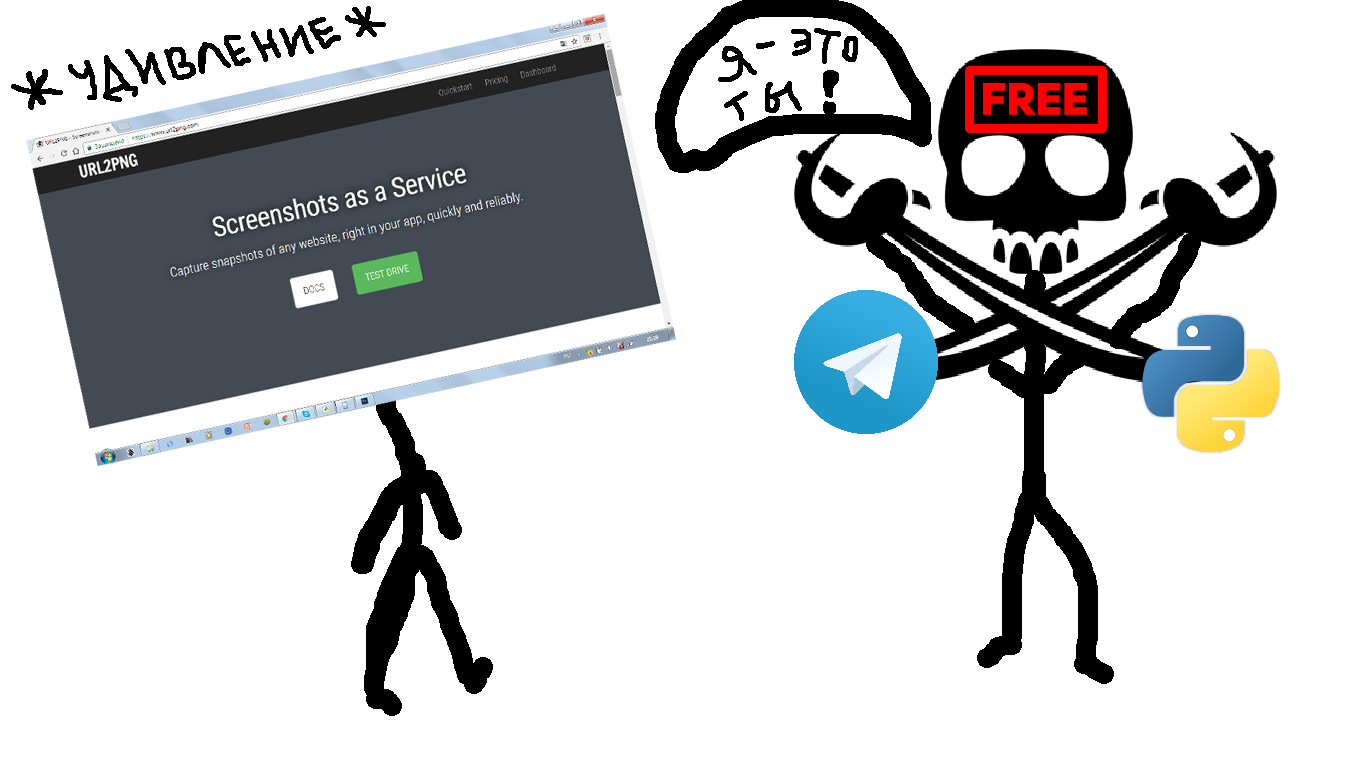
Durante la ejecución de la orden para el desarrollo del bot de telegramas, tuve la necesidad de obtener una captura de pantalla de la página web con su entrega al usuario. ¿Por qué pensar en una solución a un problema cuando puede encontrarlo? Al final resultó que, no pagar! Más sudor katom.
Entonces, el destino me empujó al servicio url2png . Todo parece estar bien: te registras, obtienes un token API y te haces solicitudes. Pero no importa cómo.
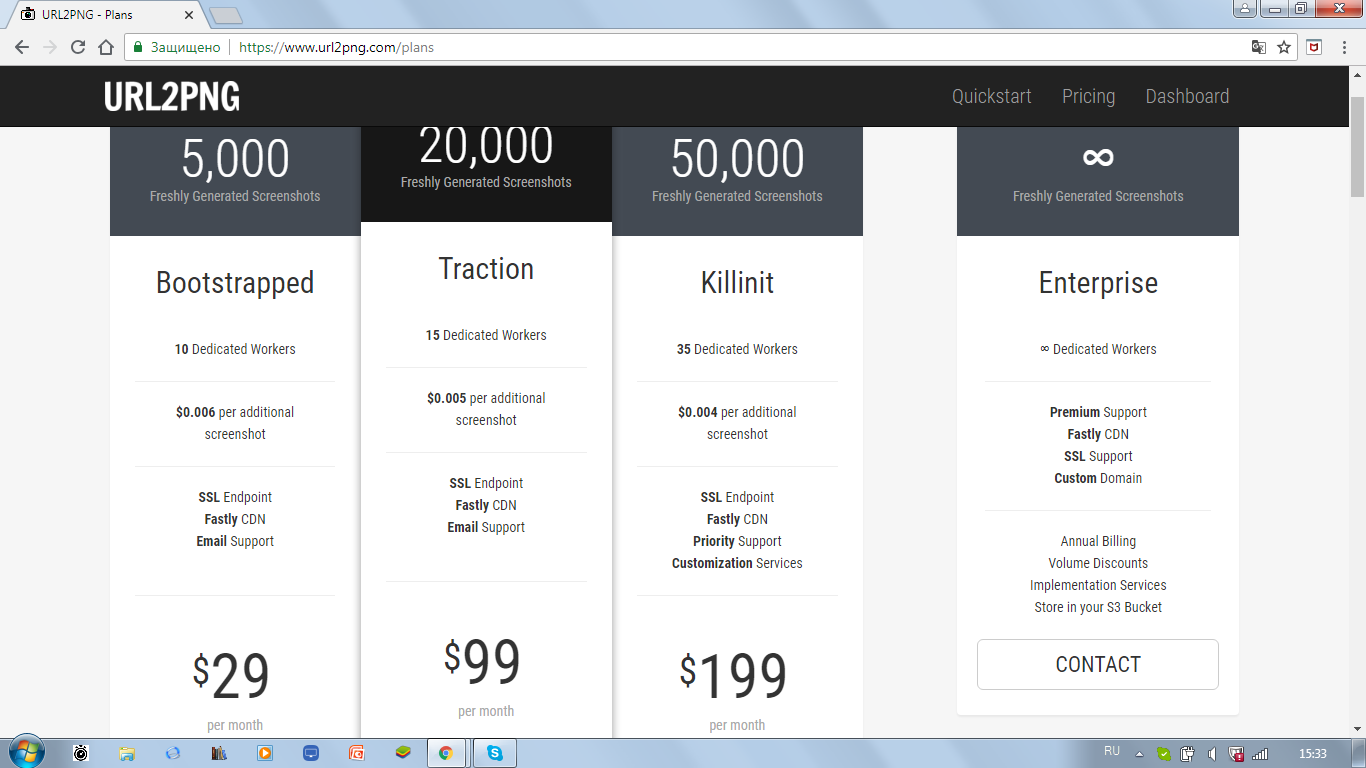
No, bueno, en serio, ¡VDS para varios bots de telegramas es más barato! Y luego me quedó claro que tenía que salir de todas las formas disponibles. No tuve que estrujarme el cerebro durante mucho tiempo, ya que existía algo como el selenio . Selenium requiere la instalación de un controlador especial de acuerdo con el navegador utilizado. Te advierto que PhantomJS ya no es compatible con Selenium, por lo que Google Chrome se utilizará para trabajar en modo sin cabeza (cuando se inicia el controlador web). ¿Cómo configurar para este VDS? Lo primero es lo primero, debe instalar el navegador en sí. En la consola, ingrese los siguientes comandos.
sudo apt update sudo apt install -y chromium-browser
Después de este enlace , debe encontrar la última versión de chromedriver (2.41 en este momento). Debe instalarlo con los siguientes comandos.
wget https://chromedriver.storage.googleapis.com/2.41/chromedriver_linux64.zip unzip chromedriver_linux64.zip sudo mv chromedriver /usr/bin/chromedriver sudo chown root:root /usr/bin/chromedriver sudo chmod +x /usr/bin/chromedriver
También me gustaría señalar que, para depurar telegramas de bots, deberá instalar una VPN en su máquina si se encuentra en Rusia. Ahora puedes comenzar a desarrollar el bot. Necesitarás las bibliotecas:
pytelegrambotapi selenium validators
Puede instalarlos en silencio usando pip. El comienzo del guión se ve así.
Primero creé un bot y configuré el navegador para que funcione en modo sin cabeza.
Luego lanzó un saludo y ayuda al usuario.
Lo más importante que queda es obtener una captura de pantalla. La biblioteca de validadores valida (perdón por la tautología) del enlace ingresado por el usuario. Además, usando el módulo os, la captura de pantalla se elimina del servidor después del envío, para no ocupar espacio.
¡Lanzamos el bot y verificamos su funcionamiento!
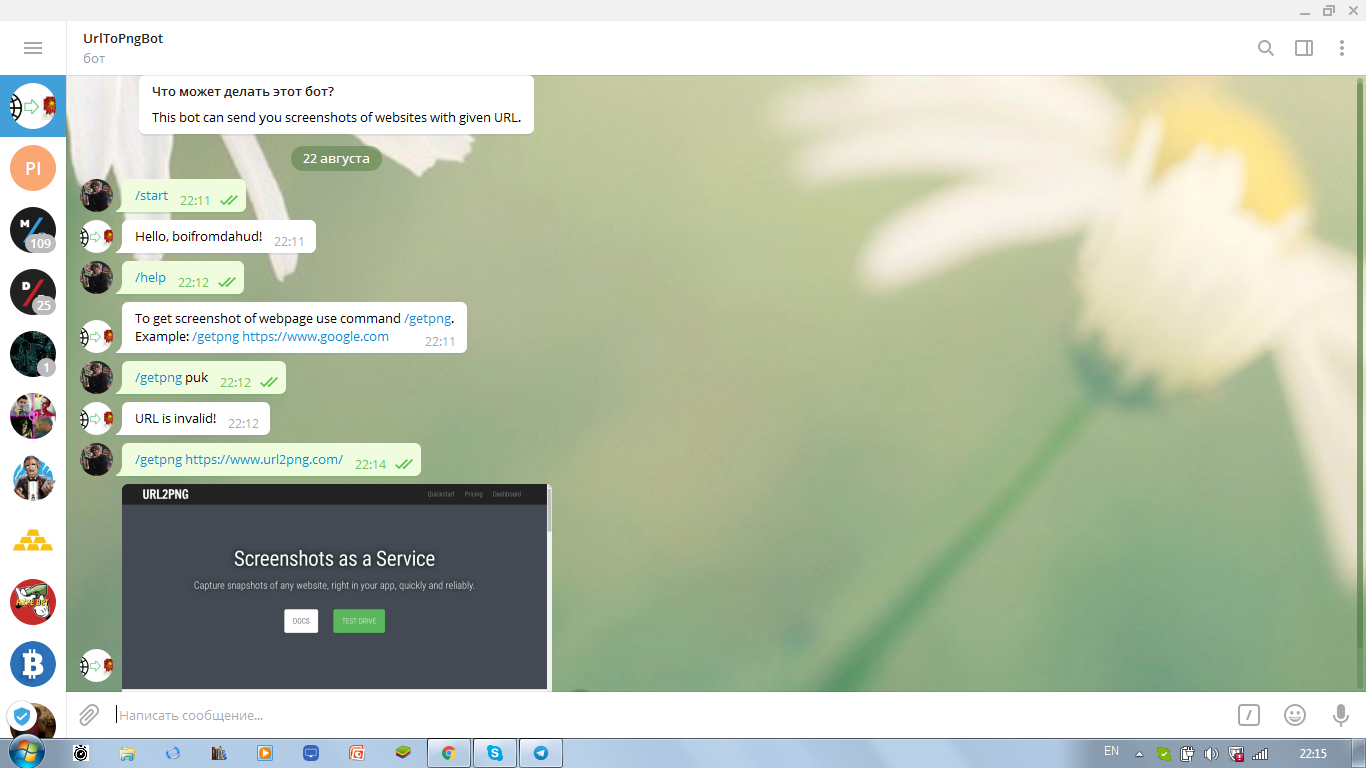
Como puede ver, todo funciona muy bien. Por supuesto, se puede modificar todo tipo de bollos, pero me propuse el objetivo de construir la base y lo alcancé. En realidad, un enlace al bot para personas interesadas y al repositorio de github para aquellos interesados. Mientras tanto, todo bien, ¡nos vemos en las siguientes publicaciones!